Jak udržovat své aplikace pro iPhone aktuální
Existuje mnoho důvodů, proč si je ponechat iPhone aplikace aktuální. Na straně zábavy, nové verze aplikací poskytovat skvělé nové funkce. Méně zábavným – ale možná důležitějším – důvodem je, že aktualizace aplikací opravují chyby, které řeší věci, jako jsou pády a bezpečnostní problémy. Existuje několik způsobů, jak aktualizujte aplikace pro iPhone, od manuálních technik až po automatická nastavení, abyste už nikdy nemuseli myslet na aktualizace.
Některé z těchto pokynů platí pro všechny telefony iPhone, ale některé jsou relevantní pouze pro konkrétní verze softwaru. Tyto rozdíly jsou uvedeny níže.
Aktualizujte aplikace pro iPhone pomocí App Store
Nejběžnějším způsobem, jak aktualizovat aplikace na vašem iPhone, je vestavěná aplikace App Store. Chcete-li to provést, klepněte na aktualizace ve spodním menu a vyberte Aktualizovat vše k aktualizaci aplikací, které vyžadují aktualizace. Můžete také vybrat AKTUALIZACE vedle libovolné aplikace, chcete-li aktualizovat pouze tuto aplikaci.
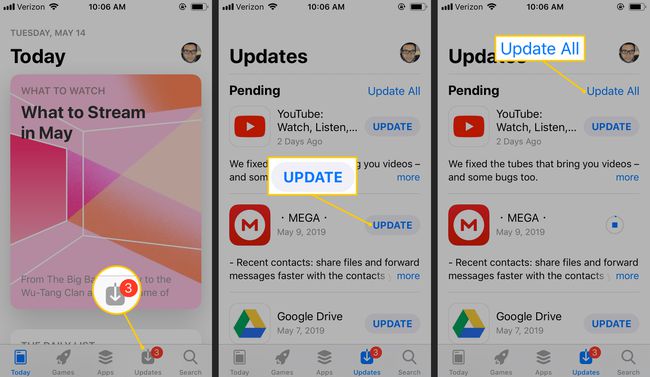
Většina aplikací má rozsáhlé podrobnosti o tom, co se aktualizuje na nejnovější verzi aplikace. Klepněte
Povolte automatické aktualizace pro iPhone Apps
Od té doby IOS 7iPhone dokázal automaticky aktualizovat aplikace, kdykoli vývojáři vydají novou verzi. To znamená, že už nikdy nebudete muset klepat na tlačítko aktualizace; užívejte si vždy nejaktuálnější aplikace.
To je skvělé z hlediska efektivity, ale pokud si nedáte pozor, může to také vést ke stahování velkých souborů přes mobilní sítě, což může rychle vyčerpat váš měsíční datový limit.
Zde je návod, jak zapnout automatické aktualizace aplikací a ušetřit svá data:
Otevři Nastavení aplikaci a přejděte na iTunes a App Store.
V Automatické stahování sekce, zapněte aktualizace přepněte přepínač pro povolení automatických aktualizací aplikací.
-
Vypni Použijte mobilní data přepněte přepínač, abyste zajistili, že se aktualizace aplikací stahují pouze tehdy, když je zařízení připojeno Wi-Fi.
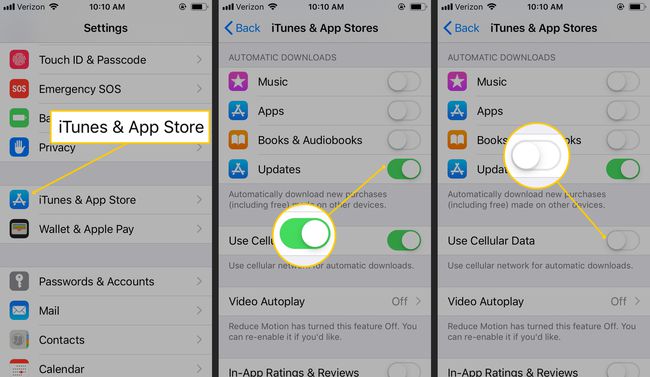
Mobilní možnost se vztahuje také na další automatické aktualizace, které mohou být povoleny, například pro hudbu a knihy. Pokud pro některou z těchto funkcí potřebujete mobilní data, deaktivujte automatické stahování aktualizací, aby bylo možné povolit možnost mobilní sítě. Stahování skladeb a knih je poměrně malé, zatímco aktualizace aplikací mohou mít stovky megabajtů.
K aktualizaci aplikací pro iPhone použijte iTunes
Pokud trávíte hodně času v iTunes, aktualizujte své aplikace v iTunes a synchronizujte je se svým iPhonem.
Tato možnost není v poslední době k dispozici verze iTunes, takže je relevantní pouze pro staré verze iTunes (před verzí 12.7).
V iTunes vyberte ikonu aplikací v levém horním rohu okna. Nebo přejděte na Pohled > Aplikace.
-
Vybrat aktualizace v řadě tlačítek nahoře. Zde je uveden seznam aplikací ve vašem počítači s dostupnými aktualizacemi. Tento seznam se může lišit od toho, co vidíte na svém iPhonu, protože obsahuje všechny aplikace, které jste si kdy stáhli, nejen ty, které jsou aktuálně nainstalované v telefonu.
Pokud jste aktualizovali aplikace na svém iPhone a nesynchronizovali jste telefon s počítačem, iTunes nebudou vědět, že aktualizaci nepotřebujete.
Vyberte aplikaci, chcete-li získat další podrobnosti o aktualizaci, a vyberte Aktualizace získat nejnovější verzi. Chcete-li aktualizovat všechny aplikace, vyberte Aktualizovat všechny aplikace.
obnovit aplikace na pozadí
Existuje další způsob, jak udržovat své aplikace aktualizované: Aktualizace aplikací na pozadí. Tato funkce zavedená v iOS 7 nestahuje nejnovější verzi aplikace, ale místo toho obnovuje aplikace novým obsahem, abyste měli vždy nejnovější informace. Není to totéž jako aktualizace aplikace, ale stále je to velmi užitečné.
Pokud je například pro aplikaci Twitter zapnutá aktualizace aplikace na pozadí a při snídani v 7:00 vždy kontrolujete Twitter, telefon se naučí tento vzor, a pokud je tato funkce zapnutá, obnoví vaše kanály Twitter před 7:00, abyste po spuštění viděli nejaktuálnější obsah aplikace.
Obnovení aplikací na pozadí zapnete takto:
Otevřeno Nastavení a jít do Všeobecné > obnovit aplikace na pozadí.
Klepněte obnovit aplikace na pozadí.
Vybrat Wi-Fi abyste měli zapnutou aktualizaci aplikací na pozadí, když jste v síti Wi-Fi.
-
Vybrat Wi-Fi a mobilní data tuto funkci používat také s vaším mobilem datový tarif.
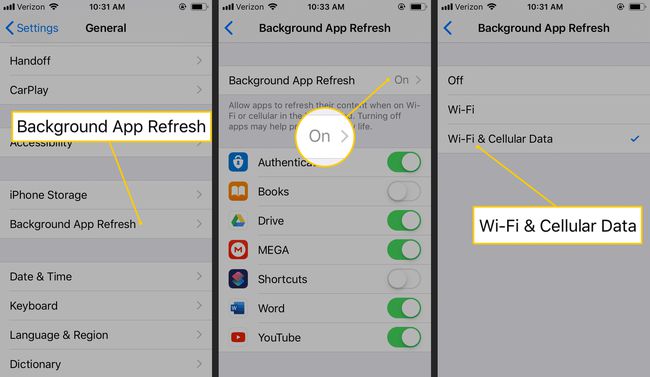
Obnovení aplikace na pozadí využívá vaše měsíční mobilní data. Pokud vás to znepokojuje, ale přesto chcete funkci používat, nastavte ji pouze na Wi-Fi. Může to být vážné vybití baterie, takže pokud je pro vás životnost baterie důležitá, nechte jej vypnutý.
Klepnutím na šipku v levém horním rohu obrazovky zobrazíte všechny aplikace, pro které lze povolit aktualizaci aplikací na pozadí.
Klepnutím na tlačítko vedle kterékoli z uvedených aplikací povolíte aktualizaci aplikací na pozadí.
